Здравствуйте уважаемые посетители. В этом уроке я покажу вам пару способов, как можно обновить все программы на своём компьютере быстро и просто. Некоторые пользователи зададут мне вопрос, а зачем вообще обновлять программы? Всё очень просто. В новых версиях исправляются различные ошибки и появляются новые функции. Поэтому ничего плохого в новых версиях я не вижу! Наоборот, если обновление появилось, то значит разработчики хорошо поработали! Обновлять программы на компьютере можно как вручную, открывая каждую по отдельности, так и автоматически используя специальную программу. Обновить программы с помощью FileHippo App ManagerИспользуя удобную программу FileHippo App Manager можно обновлять все программы, установленные на нашем компьютере в полуавтоматическом режиме. Сейчас расскажу, как это правильно делать. Первым делом скачайте FileHippo App Manager на официальном сайте и установите. Сразу после установки и запуска программы она предложит выбрать режим работы. Выбираем третий пункт I’ll do it manually (Я буду делать это вручную) и жмём ОК. Сразу после запуска FileHippo App Manager просканирует все наши программы и покажет на вкладке Updates, тот софт, который можно обновить. В моём случае имеется 17 программ. Для обновления любой программы напротив неё имеется кнопка Download and Run . ПРЕДУПРЕЖДЕНИЕ! Не пытайтесь обновить все программы. Особенно это касается платных программ, которые были активированы найденным ключом в Интернете. У меня, как вы видите, имеется 17 обновлений, но полностью всё устанавливать я не буду. Давайте я обновлю лишь некоторые программы. Например, у меня имеется обновления для программы CСleaner. Это замечательная программа для чистки системы от мусора и ненужных файлов. Чтобы её обновить я нажимаю Download and Run и жду несколько секунд пока скачивается свежая версия. По завершению мне будет предложено обновиться, установив новую версию данной программы. Таким же самым способом я обновил и некоторые другие приложения. Эта программа удобна тем, что позволяет в одном единственном окне увидеть все приложения, для которых доступны обновления. Но конечно обновлять программы можно и вручную, давайте рассмотрим этот способ. Обновление программ вручнуюЛюбую программу можно обновить вручную. Конечно процесс в разных утилитах может немного отличаться, но суть везде одна и давайте разберем несколько примеров. Чтобы обновить браузер Гугл Хром нажмите по кнопке инструментов и в открывшемся меню выберите пункты Справка – О браузере Google Chrome. Программа уже проверяет наличие обновления и если таковое имеется, то автоматом установит их и попросит перезапустить браузер. Чтобы обновить браузер Мозила нужно открыть нажать клавишу Alt и перейти в появившееся меню Справка, затем О Firefox. Если обновление есть, то оно загрузится и установится. Чтобы обновить антивирус Аваст нужно нажать по шестеренке. Затем открыть вкладку Обновление и внизу в разделе Программа нажать кнопку Обновить. Чтобы обновить Скайп запустите эту программу и жмите меню Помощь – Проверить наличие обновлений . Чтобы обновить uTorrent жмите меню Справка – Проверить обновления. Вот так обновлять программы вручную. Применяйте эти советы и обновляйте нужные программы, чтобы использовать самые новые разработки. На этом всё, желаю удачи! Интересные статьи по теме: Почистить компьютер от мусора и ненужных файлов В БИОСе поставить загрузку с флешки Записать фильмы на диск Удалить историю посещения сайтов Программы для записи образов на флешки и диски! |
Как обновить любое приложение на Android: авто или вручную
Время на чтение: 5 мин
Разработчики нам всегда рекомендуют обновить приложение на Android для его стабильной работы. Вот только в реальности мы часто видим и обратную ситуацию, когда проблемы появляются как раз после такого апдейта. Возникает вопрос, а стоит ли вообще обновлять приложения и, если да, тогда как это делать правильно. Перечисленные вопросы действительно заслуживают более детального рассмотрения.
Стоит ли обновлять приложения на Android?
Обновить версию приложения можно совсем бездумно и обычно это нормальная история. Процедура проходит бесплатно, сервисы получают все необходимое для них.
Какие приложения обновлять, а какие – нет:
- Приложения мобильных банков. ВТБ, Тинькофф, СберБанк и другие онлайн банки для своей работы требуют обновление, поэтому особых вариантов все равно нет. Да и в данном случае процедура обновления в целом полезна для обеспечения нашей безопасности.
- Мессенджеры. WhatsApp, Telegram и подобные сервисы связи не будут работать без обновления. Они установят свежие версии даже без нашего ведома.
- Приложения, работающие онлайн. 1xbet, Yota, МТС, Ozon, Zona, Lukoil и др. Все приложения, которые получают данные с серверов и важна актуальность этих сведений, нуждаются в обновлении.
- Игры, плееры, инструменты и многое другое. В большинстве случаев обновлять совсем не обязательно. После установки новой версии обычно ничего не меняется.
 Вы можете продолжать пользоваться текущей версией приложения, если оно вас устраивает еще некоторое время. Обновление может только повредить: баги в стабильности, обновление минимальных требований, внедрение платных функций и т. п. Все это очень часто приходит в новые версии приложений, но лишь вредит или просто бесполезно.
Вы можете продолжать пользоваться текущей версией приложения, если оно вас устраивает еще некоторое время. Обновление может только повредить: баги в стабильности, обновление минимальных требований, внедрение платных функций и т. п. Все это очень часто приходит в новые версии приложений, но лишь вредит или просто бесполезно.
Важно! Обратная сторона вопроса заключается в расходе трафика. Если нет возможности подключиться к безлимитному интернету, лучше временно отказаться от обновления. За исключением онлайн-банков, так как их все равно придется обновлять.
Как обновить приложение на Android?
Обновление по умолчанию происходит через Google Play Market на телефоне пользователя. Однако стандартная процедура не всегда уместна и работает исправно. Мы разберемся с особенностями разных способов.
Способ 1: автоматический
Функция по умолчанию активна, но обновление происходит только при подключении к Wi-Fi. Все, что вам нужно сделать – подключиться к беспроводной сети Wi-Fi и оставить смартфон на некоторое время.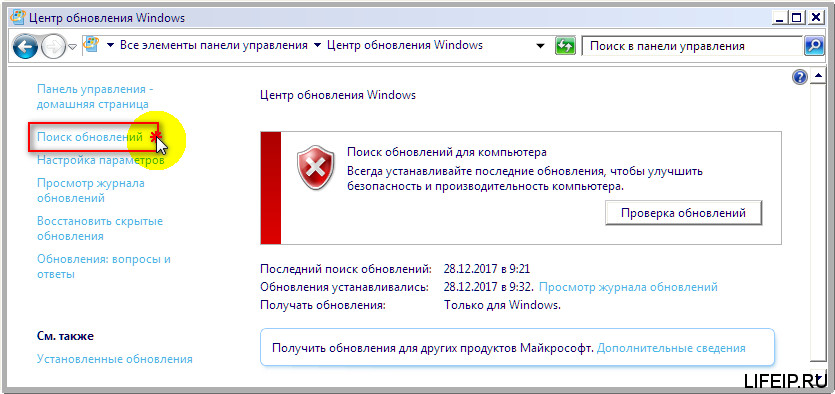
Как обновить приложения на Android через Play Market:
- Открываем приложение Play Маркет.
- Нажимаем на свой аватар и выбираем «Управление приложениями и устройством».
- Идем во вкладку «Управление».
- Выбираем вариант «Доступны обновления».
- Выделяем те приложения, которые нужно обновить в приоритете, и нажимаем на иконку в строке сверху в виде круговой стрелки.
- Ждем пока загрузятся и обновятся приложения.
Способ 2: вручную через Play Market
Если нужно вручную обновить одно какое-то приложение, это тоже можно сделать через магазин Google. Такой подход полезен в случае, если какой-то сервис требует обновления, но нет желания устанавливать их все.
Как обновить одно приложение на Android:
- Запускаем на телефоне Play Market.
- Вводим в поиск название приложения, что нужно обновить вручную.

- На странице приложения вместо кнопки «Установить» появляется «Обновить». Нажимаем на нее и ждем.
Если приложение не обновляется, стоит проверить, хватает ли памяти в системе на смартфоне. Возможно, следует освободить немного места.
Способ 3: с помощью apk-файла
Есть специальное приложение, которое использует альтернативный магазин приложений для обновления, а именно APKmirror. Называется сервис поиска APKgrabber. Он ищет устаревшие приложения автоматически и предлагает установить обновления для них.
Как обновить Play Market на Android или любое другое приложение:
- Скачиваем приложение с GitHub и устанавливаем его.
- Переходим во вкладку «Обновления» и запускаем процесс кнопкой «Обновить».
- Выбираем приложение из списка и начинается его обновление.
Если такой автоматический подход не сработает, особенно это часто бывает у встроенных приложений, можно загрузить apk-файл вручную и установить его. Возможно, даже придется скачивать старую версию приложения.
Возможно, даже придется скачивать старую версию приложения.
Более замороченные способы обновления приложений на устройстве Android (смартфоне или планшете) просто не нужны. Перечисленных выше методов должно быть достаточно для любых смартфонов, как Samsung, так и Huawei.
Насколько публикация полезна?
Нажмите на звезду, чтобы оценить!
Средняя оценка 5 / 5. Количество оценок: 2
Оценок пока нет. Поставьте оценку первым.
12 лучших бесплатных программ обновления программного обеспечения для Windows 10/11 в 2022 году
Из-за плотного графика не все программы на вашем ПК могут отслеживать обновления. Ручное отслеживание и обновление приложений может привести к частым зависаниям и низкой скорости ваших устройств Windows. Поэтому очень важно иметь программы обновления программного обеспечения, чтобы сохранить ваше устройство и защитить все данные.
В следующей статье описаны лучшие бесплатные программы обновления программного обеспечения, которые помогут вам без усилий работать на ПК с Windows 111, 10 или более ранней версией.
Несмотря на то, что безопасность является главной заботой Microsoft, ОС Windows имеет некоторые лазейки, которые могут привести к потере данных. Но чтобы исправить это, через регулярные промежутки времени выпускаются обновления Windows, чтобы защитить все конфиденциальные пользовательские данные. Но выполнение обновлений приложений в Windows вручную может быть сложной задачей. И здесь возникает потребность в лучших бесплатных программах для обновления программного обеспечения.
Эти средства обновления программного обеспечения для ваших устройств Windows будут проверять ожидающие обновления и автоматически загружать их на ваш ПК. Тем не менее, выбор правильного программного обеспечения может быть сложной задачей, мы объединили лучшие инструменты обновления программного обеспечения, которые вы можете использовать.
Лучшие бесплатные средства обновления программного обеспечения 2022 г. — для обновления и защиты приложений Windows
В Интернете существует множество утилит для обновления программного обеспечения. Но не все из них являются идеальным решением для ваших проблем с программным обеспечением. Таким образом, здесь мы привлекаем некоторые из лучших программ обновления программного обеспечения для Windows для обновления устаревших приложений и защиты ваших данных.
Но не все из них являются идеальным решением для ваших проблем с программным обеспечением. Таким образом, здесь мы привлекаем некоторые из лучших программ обновления программного обеспечения для Windows для обновления устаревших приложений и защиты ваших данных.
1. Avira Software Updater
Лучшее бесплатное средство обновления программного обеспечения, которое исправляет ошибки приложений
Это средство обновления программного обеспечения возглавляет наш список по той причине, что с помощью этой утилиты вы можете полностью отказаться от ручного поиска доступных обновлений приложений. Все, что вам нужно сделать, это получить Avira Software Updater, а все остальное оставить ему. Это средство обновления программного обеспечения для Windows 10 мгновенно сканирует и отображает все программное обеспечение, требующее обновления. Более того, вы можете быть удивлены, узнав, что это программное обеспечение исправляет даже недостатки таких приложений, как Zoom и других.
Кроме того, эта программа мгновенно дает вам ссылки для скачивания всех приложений, нуждающихся в обновлении.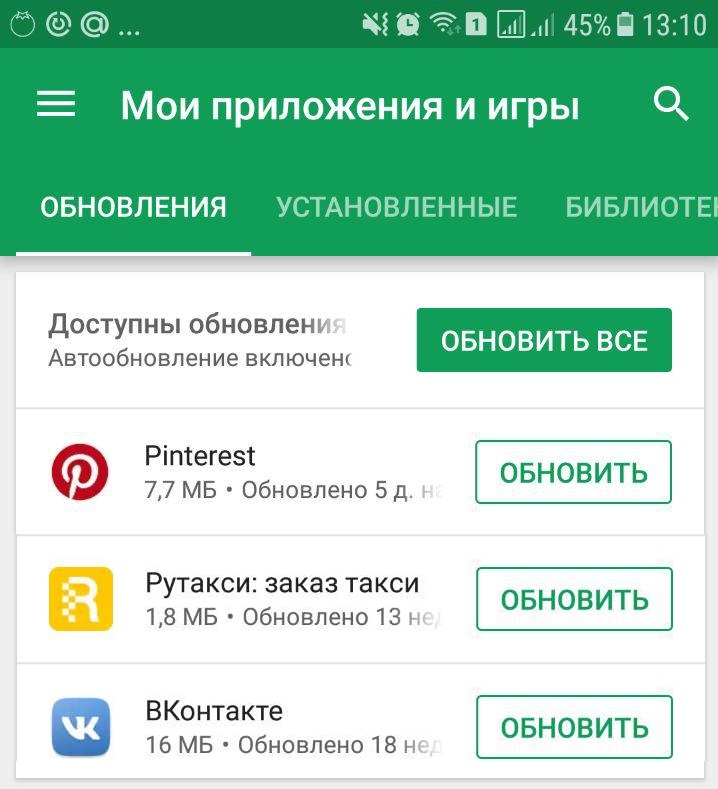 И эти раздражающие всплывающие уведомления, которые напоминают вам об обновлении приложения, больше не будут беспокоить вас после того, как вы получите это программное обеспечение.
И эти раздражающие всплывающие уведомления, которые напоминают вам об обновлении приложения, больше не будут беспокоить вас после того, как вы получите это программное обеспечение.
Однако у этого программного обеспечения есть небольшой недостаток, заключающийся в том, что вам необходимо загружать обновления вручную.
Основные моменты
- Исправляет недостатки других приложений.
- Предотвращает раздражающие уведомления об обновлении приложений.
- Он предоставляет ссылки для скачивания и экономит ваше время.
Плюсы:
- Запускает автоматическое сканирование для обнаружения устаревшего программного обеспечения.
- Имеет хорошо продуманный и интуитивно понятный пользовательский интерфейс.
- Список всех устаревших программ на вашем ПК.
Минусы:
- Не позволяет обновлять сразу несколько программ.
- У вас нет возможности планировать сканирование программного обеспечения.

- Автоматическое обновление программного обеспечения недоступно, вам необходимо обновить программное обеспечение вручную.
Загрузить сейчас
2. Heimdal THOR
Одно из лучших бесплатных средств обновления программного обеспечения с потрясающей функцией автопилота. Этот фантастический и лучший инструмент для Windows является одним из последних предложений от разработчика. Он быстро определяет устаревшие приложения и обновляет их без каких-либо усилий. Более того, его простой пользовательский интерфейс больше всего привлекает пользователей.
Помимо этого, другие функции, такие как автопилот, побудили нас включить его в список лучших утилит для обновления программного обеспечения. Он поддерживает практически все приложения, о которых вы только можете подумать, от 7-Zip до TeamViewer. Более того, если для вас не проблема потратить несколько долларов, то это программное обеспечение также можно использовать в качестве блокировщика вредоносных веб-сайтов.
Особенности
- Невероятно увлекательная функция автопилота.
- Широкий спектр приложений, таких как TeamViewer.
Плюсы:
- Вам не нужно прилагать никаких усилий для обновления программного обеспечения. Он делает всю работу автоматически.
- Позволяет изменять настройки по своему усмотрению.
- Это лучшее средство обновления программного обеспечения предлагает вам загрузить программы.
Минусы:
- Начинающим пользователям может быть неудобно использовать некоторые функции.
- Обновляет только несколько приложений по сравнению с другим подобным программным обеспечением.
Загрузить сейчас
Читайте также: Лучшее бесплатное программное обеспечение для удаления программ для Windows
3
Вот еще один известный инструмент для обновления устаревшего программного обеспечения без каких-либо утомительных усилий. Это лучшее средство обновления программного обеспечения проверяет ваше устройство на наличие устаревших приложений и открывает результаты и ссылки для загрузки в вашем веб-браузере.
Это лучшее средство обновления программного обеспечения проверяет ваше устройство на наличие устаревших приложений и открывает результаты и ссылки для загрузки в вашем веб-браузере.
Кроме того, эта легкая программа также позволяет игнорировать бета-версии и исключать приложения из обновления. И, в отличие от большинства других инструментов на рынке, он не допускает утечки вашей личной информации. Однако бесплатная версия не поддерживает автоматические обновления. Тем не менее, на наш взгляд, стоит попробовать утилиту обновления программного обеспечения из-за замечательных функций, которые она предлагает.
Основные моменты
- Не занимает много места на устройстве.
- Позволяет игнорировать бета-версии приложения.
- С помощью этого средства обновления программного обеспечения вы можете исключить приложения, которые не хотите обновлять.
Плюсы:
- Позволяет решить, следует ли сканировать бета-приложения или нет.

- С помощью этого программного обеспечения вы можете игнорировать обновления, которые не хотите устанавливать.
- Отображает результаты сканирования в удобной для понимания форме.
Минусы:
- Пытается установить на ваш ПК другую ненужную программу.
- Это программное обеспечение предоставляет вам только ссылки для скачивания, и вам необходимо установить обновления вручную.
Загрузить сейчас
4. Средство обновления программного обеспечения
Утилита обновления программного обеспечения с самым чистым пользовательским интерфейсом
Это еще одно лучшее средство обновления и проверки программного обеспечения для Windows 10 с самым простым пользовательским интерфейсом. Кроме того, он позволяет загружать обновления программного обеспечения одним щелчком мыши и четко показывает номер версии обновления.
Однако он обнаруживает меньше устаревших приложений, чем другие инструменты в этом списке.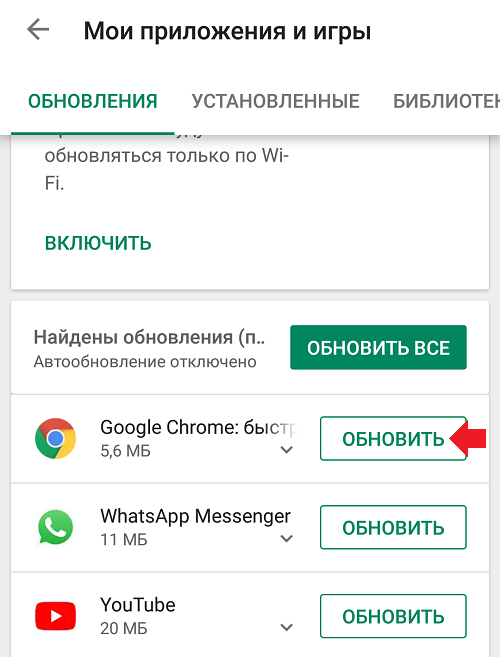 И не имеет расширенных функций, таких как включение бета-обновлений и исключение приложений.
И не имеет расширенных функций, таких как включение бета-обновлений и исключение приложений.
Highlights
- Отображает версию обновления.
- С помощью этого средства обновления программного обеспечения вам нужно всего лишь щелкнуть мышью, чтобы обновить устаревшие приложения Windows.
Плюсы:
- Поставляется с простым в использовании пользовательским интерфейсом.
- Он загружает обновления программного обеспечения в мгновение ока.
Минусы:
- Иногда он может не обнаружить все устаревшие приложения на вашем устройстве.
- Отсутствуют расширенные функции, такие как исключение приложений из проверки.
Загрузить сейчас
5. SUMo
Лучшее бесплатное средство обновления программного обеспечения, которое показывает, насколько серьезным или незначительным является обновление
Это еще одно лучшее бесплатное программное обеспечение для всех ваших требований к обновлению программного обеспечения. Хотя он немного медленный при сканировании вашей системы, он все же может похвастаться несколькими хорошими моментами, которые делают его включенным в этот список.
Хотя он немного медленный при сканировании вашей системы, он все же может похвастаться несколькими хорошими моментами, которые делают его включенным в этот список.
Кроме того, он также указывает, требует ли программа незначительного или основного обновления, чтобы вы могли решить, хотите ли вы обновить ее или нет. Кроме того, он также работает как портативная программа.
Однако у него есть главный недостаток: вам нужно искать ссылки для скачивания в Интернете, поскольку он их не предоставляет.
Основные моменты
- Указывает, вносит ли доступное обновление программного обеспечения существенные изменения в производительность приложения или лишь несколько незначительных изменений.
- Вы можете использовать это программное обеспечение, даже не загружая его на ПК, поскольку оно полностью портативно.
Плюсы:
- Позволяет обновлять множество программ.
- Пользовательский интерфейс этого программного обеспечения удобен для пользователя.

Минусы:
- По скорости поиска он не входит в число самых быстрых программ для обновления программного обеспечения.
- Функция планирования сканирования программного обеспечения недоступна.
Загрузить сейчас
6. Ninite
Одна из лучших бесплатных программ для обновления программного обеспечения с блокировщиком рекламного ПО
Много устаревшего программного обеспечения и недостаточно времени для его обновления, это ваша текущая ситуация? Если да, то Ninite Software Updater входит в число утилит, которые вы можете использовать для одновременного обновления нескольких приложений. Благодаря функции массовой загрузки вы можете мгновенно обновить все устаревшее программное обеспечение, установленное на вашем ПК.
Более того, скачивает обновления ПО только с официального сайта разработчика, чтобы в вашу систему не закрался вирус под видом обновления ПО. Самый простой способ для хакеров проникнуть в ваше устройство — это рекламное ПО и неаутентичное обновление. Таким образом, это лучшее средство обновления программного обеспечения блокирует все рекламное ПО и подозрительные обновления. Это означает, что с помощью этого инструмента вы можете не только легко обновлять устаревшее программное обеспечение, но и одновременно защищать свое устройство.
Таким образом, это лучшее средство обновления программного обеспечения блокирует все рекламное ПО и подозрительные обновления. Это означает, что с помощью этого инструмента вы можете не только легко обновлять устаревшее программное обеспечение, но и одновременно защищать свое устройство.
Более того, это программное обеспечение не блокирует ваш экран и спокойно работает в фоновом режиме. И вам даже не нужно искать на своем устройстве обновленное приложение, так как оно устанавливает все приложения в папку по умолчанию, чтобы вы могли легко их найти.
Это одна из тех утилит, которые делают все возможное, чтобы сохранить вашу безопасность в целости с такими функциями, как проверка цифровой подписи, блокировка панели инструментов и предотвращение запросов на перезагрузку установщика.
Особенности
- Быстрое массовое обновление программного обеспечения.
- Загружает обновления ПО только через официальный сайт.
- Работает в фоновом режиме, не блокируя рабочее пространство.

- Проверяет цифровые подписи перед загрузкой любого обновления, блокирует подозрительные панели инструментов и запросы на перезагрузку для дополнительной безопасности.
Плюсы:
- Это один из самых безопасных программных обновлений, которые мы использовали.
- Пользовательский интерфейс достаточно прост, чтобы его могли комфортно использовать как технари, так и любители.
Минусы:
- Иногда сканирование программного обеспечения может занять немного больше времени.
Загрузить сейчас
7. Магазин приложений для ПК
Средство обновления программного обеспечения, выполняющее функцию удаления
Если вы ищете средство обновления программного обеспечения, которое автоматически выполняет сканирование ПК и уведомляет вас о приложениях, на которые следует обратить внимание, то вот что вам нужно. Кроме того, его пользовательский интерфейс разработан таким образом, что любой может использовать эту программу и обновлять программное обеспечение.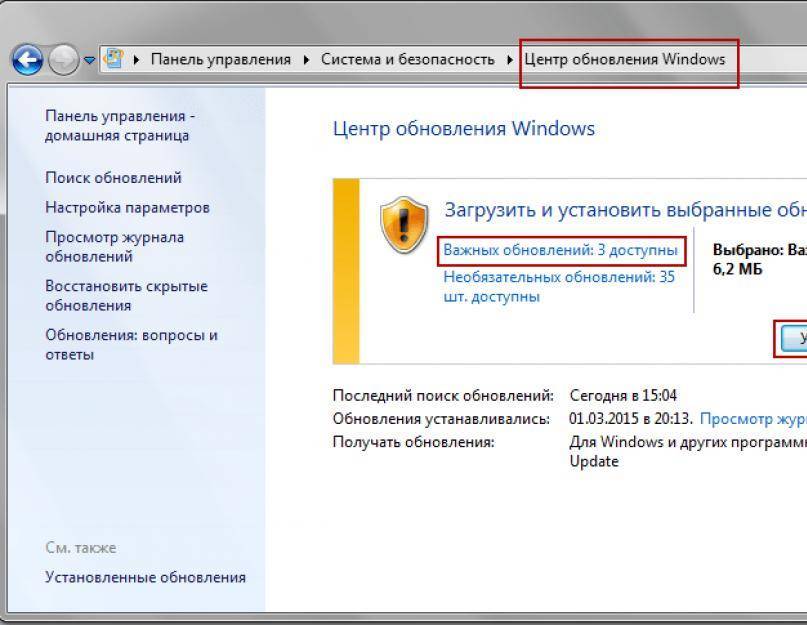
Кроме того, он позволяет исключить приложение, если вы не хотите обновлять его, и упрощает процесс загрузки обновлений. Он также имеет возможность удаления приложений, которые вы не хотите хранить на своем устройстве. Самое приятное то, что для всего этого вам даже не нужен веб-браузер. На наш взгляд, это приложение является одним из самых невероятных продуктов, разработанных Baidu на сегодняшний день.
Основные моменты
- Автоматическое сканирование приложений и уведомления.
- Программа удаления приложений, которые вы хотите удалить.
- Самый удобный и интуитивно понятный пользовательский интерфейс.
Плюсы:
- Позволяет загружать обновления, даже если в вашем распоряжении нет веб-браузера.
- Позволяет удалить приложения, которые больше не требуются.
Минусы:
- Загружает обновления немного медленнее, чем другие программы в этом списке.

Загрузить сейчас
8. Уведомление об обновлениях
Одна из лучших бесплатных программ для обновления программного обеспечения с планированием сканирования
Как следует из названия, это лучшее программное обеспечение для обновления Windows постоянно отслеживает и уведомляет вас об устаревших приложениях. В дополнение к этому, он также позволяет исключать приложения из обновлений и создавать список наблюдения для получения уведомлений по электронной почте.
Единственным недостатком является то, что вы не можете загружать обновления из программы. Для загрузки обновлений программного обеспечения требуется браузер. Помимо этого ограничения, это мощное средство обновления программного обеспечения, включающее такие функции, как планирование сканирования, несколько фильтров, фоновый запуск, задержка запуска и многое другое.
Основные моменты
- Постоянные проверки на наличие устаревшего программного обеспечения.

- Уведомления по электронной почте и создание списка наблюдения.
- Возможность планирования сканирования программного обеспечения.
Плюсы:
- Это программное обеспечение позволяет запускать сканирование приложений в удобное для вас время.
- Его пользовательский интерфейс прост как азбука, так что пользователи даже с минимальными техническими знаниями могут с легкостью его использовать.
Минусы:
- Автоматическая загрузка обновлений не поддерживается.
- Для обновления приложений с помощью этого программного обеспечения необходим веб-браузер.
Загрузить сейчас
Читайте также: Лучшее программное обеспечение для тестирования ЦП для Windows
2 Когда речь заходит о наших любимых и лучших средствах обновления и проверки программного обеспечения для Windows 10, название диспетчера исправлений SolarWinds нельзя пропустить.
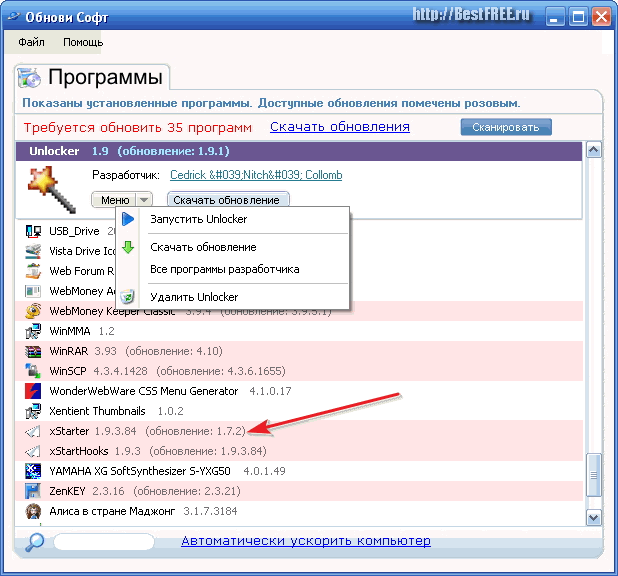 Он постоянно отслеживает и позволяет автоматически обновлять как Windows, так и сторонние приложения.
Он постоянно отслеживает и позволяет автоматически обновлять как Windows, так и сторонние приложения.Кроме того, одна из поразительных особенностей, которая сделала его частью этого поста, включает в себя уникальную технологию PackageBoot. С помощью этой технологии он выпускает новый патч обновления всякий раз, когда вы сталкиваетесь с какой-либо проблемой при обновлении приложений. Он поставляется с бесплатной пробной версией на 30 дней.
Highlights
- Сканирует и обновляет сторонние приложения.
- Технология PackageBoot для устранения проблем с обновлением приложений.
Плюсы:
- Идеальная утилита обновления программного обеспечения для активных пользователей, таких как ИТ-администраторы.
- Очень быстро сканирует ПК на наличие устаревшего программного обеспечения.
Минусы:
- Он предлагает только 30-дневную бесплатную пробную версию, по истечении ее срока вам необходимо купить профессиональную версию.

Загрузить сейчас
10. OUTDATEFighter
Одно из лучших бесплатных средств обновления компьютерного программного обеспечения с антивирусными программами
Вот еще одно бесплатное программное обеспечение, которое также является одним из лучших средств обновления программного обеспечения, доступных в настоящее время. Помимо приложений, он также сканирует загружаемые файлы на наличие вирусов, чтобы ваша система оставалась защищенной.
Помимо этого, он также включает программу удаления и инструмент для обновления Windows. Кроме того, он также поддерживает серверы Windows 2008 и 2003. Самое приятное в этом программном обеспечении заключается в том, что вам не нужно выполнять долгую серию шагов для обновления любого программного обеспечения Windows, просто щелкните один раз, и все готово.
Однако, поскольку ничто на планете не защищено от мошенников, это программное обеспечение также имеет заметный недостаток, заключающийся в том, что оно не позволяет планировать сканирование приложений.
Особенности
- Сканирование загрузок, чтобы ни один вирус не смог обойти защиту вашего ПК.
- Деинсталлятор для удаления ненужных приложений с вашего устройства.
Плюсы:
- Убедитесь, что на ваш компьютер не установлено обновление, зараженное вирусом.
- С помощью этого программного обеспечения вы можете игнорировать обновления, которые кажутся вам неважными.
Минусы:
- Вы не можете планировать сканирование программного обеспечения по своему усмотрению.
- Количество устаревших программ, которые он обнаруживает, меньше, чем у других инструментов.
Загрузить сейчас
11. UCheck Software Updater
Программа обновления программного обеспечения, которая не устанавливает приложения с раздражающими панелями инструментов
Эта программа обновления программного обеспечения в нашем списке является одной из лучших утилит обновления. Что отличает его здесь, так это невероятные функции, такие как предотвращение установки программного обеспечения, которое предлагает вам раздражающие панели инструментов. Кроме того, это программное обеспечение требует от вас минимальных усилий для обновления программного обеспечения.
Что отличает его здесь, так это невероятные функции, такие как предотвращение установки программного обеспечения, которое предлагает вам раздражающие панели инструментов. Кроме того, это программное обеспечение требует от вас минимальных усилий для обновления программного обеспечения.
Кроме того, если вам нужно программное обеспечение, которое даже обновляет портативные приложения, то, возможно, это программное обеспечение — то, на чем ваши поиски заканчиваются. Это еще не все, и с этим программным обеспечением вы получаете несколько других функций, таких как планирование задач, загрузка кеша, пропуск перезагрузки, удаление программ и многое другое. Более того, если вы думаете, что эта многофункциональная утилита занимает место на устройстве, то это не так, поскольку она полностью портативна.
Основные моменты
- Предотвращает установку приложений с раздражающими панелями инструментов и предложениями.
- Позволяет обновлять даже портативные приложения.

- Можно использовать без установки на ПК через флешку.
Плюсы:
- Это один из самых быстрых инструментов для поиска устаревшего программного обеспечения.
- Пользовательский интерфейс минималистичный, удобный и интуитивно понятный
Минусы:
- Не все функции этого программного обеспечения бесплатны, вам может потребоваться заплатить за использование некоторых из них.
Загрузить сейчас
12. Crew UpdateScanner
Лучшее бесплатное средство обновления программного обеспечения со встроенным App Store
С каждым мгновением на рынке появляется новое обновление программного обеспечения. Думаете, сложно уследить за всеми? Если да, то вот команда, которая поможет вам в этом. Download Crew UpdateScanner отслеживает все доступные обновления программного обеспечения и сообщает вам, когда вам нужно получить эти обновления программного обеспечения.
Кроме того, если вы хотите узнать, какие приложения в настоящее время популярны на рынке, вы можете проверить их «App Store». App Store показывает вам широко загружаемые приложения, чтобы вы могли решить, следует ли вам их также получать или нет. Кроме того, он не поддерживает бета-версии и невыпущенные версии приложений, так что вы можете получить настоящую работу без ошибок при использовании обновленного приложения.
Основные моменты
- Бета-версии с ошибками не поддерживаются.
- App Store, чтобы узнать о популярных приложениях.
- Регулярный мониторинг приложений на вашем ПК.
Плюсы:
- Поддерживает множество программ.
- Пользовательский интерфейс плавный, поэтому у начинающих пользователей не возникнет проблем при использовании этой утилиты.
Минусы:
- Чтобы использовать эту утилиту, во-первых, вам нужно потратить несколько минут на создание учетной записи Download Crew.

Это все о лучших программах обновления программного обеспечения. Мы уверены, что у вас должно возникнуть несколько вопросов об обновлениях программного обеспечения. Ниже вы найдете ответ на каждый из них. Знание ответов на эти вопросы не только избавит вас от путаницы, но и поможет выбрать идеальную утилиту для ваших нужд.
Загрузить сейчас
Ответы на вопросы о лучших бесплатных программах обновления программного обеспечения для Windows
Q1. Нужно ли обновлять программное обеспечение Windows?
Вы сами решаете, обновлять программное обеспечение или оставить его как есть. Однако, на наш взгляд, обновление устаревшего программного обеспечения необходимо, поскольку оно не только дает вам новые и улучшенные функции, но и устраняет лазейки, чтобы никто не мог проникнуть в ваше устройство.
Q2. Какой самый безопасный способ обновить программное обеспечение на компьютере?
Есть несколько способов получить последние обновления для приложений и программ, установленных на вашем компьютере. Однако, по нашему мнению, вместо того, чтобы выполнять обновление вручную, вам следует использовать специальное средство обновления программного обеспечения. Подлинные программы обновления программного обеспечения предоставляют законные обновления без вирусов для приложений, существующих на вашем ПК.
Однако, по нашему мнению, вместо того, чтобы выполнять обновление вручную, вам следует использовать специальное средство обновления программного обеспечения. Подлинные программы обновления программного обеспечения предоставляют законные обновления без вирусов для приложений, существующих на вашем ПК.
Q3. Безопасны ли программы обновления программного обеспечения?
Мы не можем сказать, что каждое средство обновления программного обеспечения, доступное на рынке, безопасно для использования. Некоторые утилиты обновления программного обеспечения созданы известными умами для атаки на ваше устройство и использования ваших конфиденциальных данных в незаконных целях. Однако инструменты, перечисленные в этой статье, полностью безопасны. Вы можете оставить все свои заботы, связанные с безопасностью, используя их.
Q4. Как проверить наличие обновлений программного обеспечения?
Чтобы проверить наличие обновлений для приложений, установленных из Магазина Microsoft, выполните следующие действия.
- Откройте Магазин Microsoft.
- Нажмите на три точки в правом верхнем углу.
- Выберите «Загрузки и обновления».
- Выберите опцию «Получить обновления».
Если вы хотите автоматически проверять наличие обновлений, получите средство проверки обновлений программного обеспечения из тех, которые были опубликованы выше.
Q5. Как обновить устаревшее программное обеспечение?
Когда дело доходит до обновления устаревшего программного обеспечения на вашем ПК, у вас есть два варианта. Вы можете выполнить эту задачу вручную или автоматически. Процесс обновления вручную через веб-сайты программ и компонентов/разработчиков программного обеспечения отнимает много времени и утомляет. Следовательно, мы предлагаем вам автоматически обновлять свое программное обеспечение с помощью лучших программ обновления программного обеспечения для Windows.
Q6. Какое средство обновления программного обеспечения для Windows является лучшим?
Каждая перечисленная здесь утилита является единственной в своем роде и лучшей.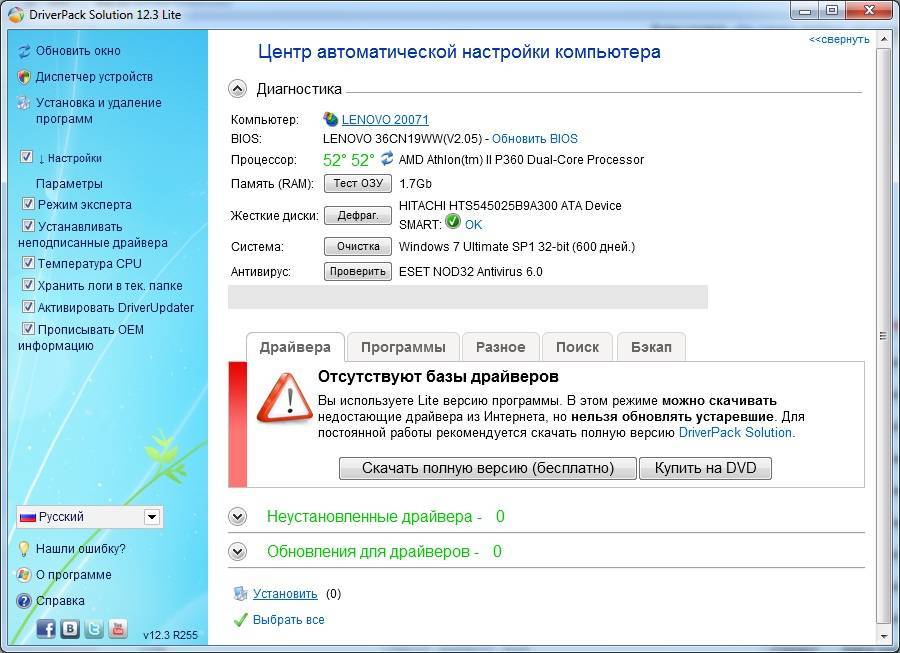 Однако, если выбор одного из них для ваших нужд кажется вам сложным, ниже приведены наши лучшие фавориты.
Однако, если выбор одного из них для ваших нужд кажется вам сложным, ниже приведены наши лучшие фавориты.
- Программа обновления программного обеспечения Avira
- Программа обновления программного обеспечения IObit
- Хеймдаль ТОР
- Обновление программного обеспечения Glarysoft
- Средство обновления программного обеспечения
- Обновление моего ПК
- СУМо
- Диспетчер исправлений SolarWinds
- Нинити
Заключительные слова о лучших бесплатных программах обновления программного обеспечения для Windows
Вот и все, в приведенном выше руководстве упоминаются лучшие бесплатные программы обновления программного обеспечения для устройств Windows. Сделайте правильный выбор средства обновления программного обеспечения в соответствии с вашими требованиями и доступностью. Каждое программное обеспечение имеет свою конкретную утилиту. Однако, если вы ищете рекомендации Avira Software Updater, IObit Software Updater, Heimdal THOR, Glarysoft’s Software Update или Software Updater.
Если вам нужны дополнительные предложения или помощь, оставьте свои вопросы ниже. Кроме того, если вы нашли статью полезной, не забудьте подписаться на нашу рассылку, чтобы получать регулярные обновления и технические блоги.
Как обновить все установленные программы одновременно с помощью WINGET
Несмотря на то, что существуют хорошие бесплатные инструменты для проверки обновлений программного обеспечения, позволяющие находить устаревшие программы и обновлять их, этот пост будет полезен для тех, кто хочет массово обновлять программы с помощью диспетчера пакетов Windows.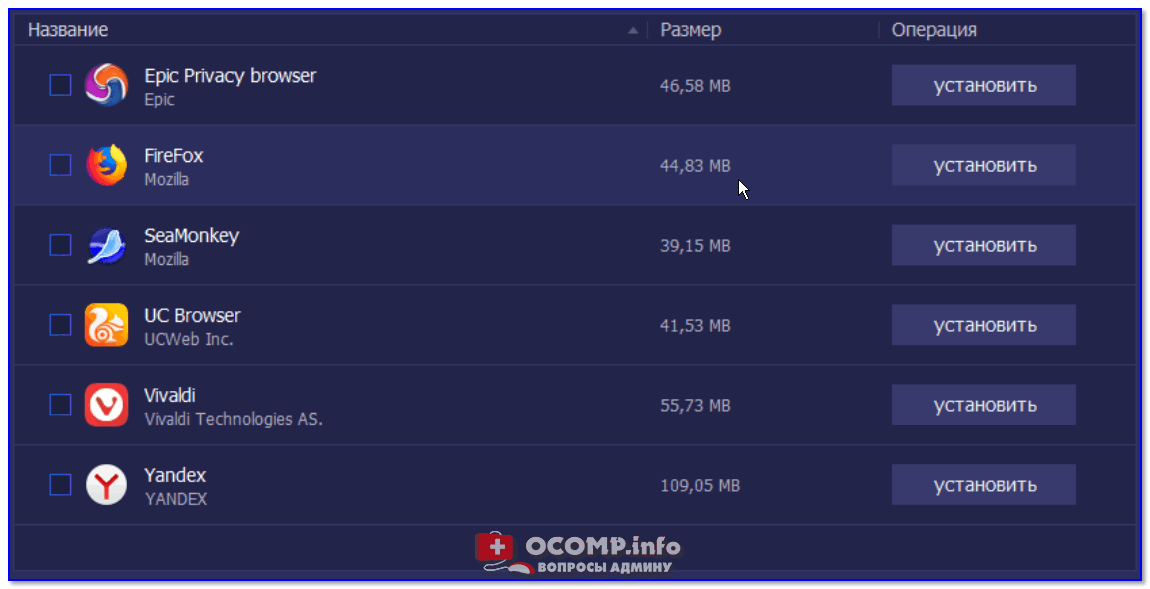 Обратите внимание, что обновляются только те программы, которые могут быть распознаны репозиторием, используемым для получения обновлений. Репозиторий сообщества по умолчанию распознает более 1500 программ, которые можно обновить.
Обратите внимание, что обновляются только те программы, которые могут быть распознаны репозиторием, используемым для получения обновлений. Репозиторий сообщества по умолчанию распознает более 1500 программ, которые можно обновить.
Чтобы обновить все программы за один раз, вы можете использовать диспетчер пакетов Windows с повышенными правами PowerShell, командную строку, терминал Windows или любое другое консольное приложение Windows. Мы сделаем это, используя окно PowerShell с повышенными привилегиями. Действия аналогичны другим приложениям консоли Windows. Давайте проверим, как это сделать:
Прежде всего, скачайте Windows Package Manager с Github.com и установите его (если он еще не установлен).
После этого откройте окно PowerShell с повышенными привилегиями, используя поле поиска или любым другим предпочтительным способом.
Когда окно PowerShell открыто от имени администратора, введите и выполните следующую команду:
winget upgrade
Эта команда необязательна, но весьма полезна, поскольку она покажет вам список всех устаревших программ и доступных обновлений для них. Вы также сможете увидеть название программы, идентификатор, установленную версию и доступную версию.
Вы также сможете увидеть название программы, идентификатор, установленную версию и доступную версию.
Теперь выполните команду, которая автоматически обновит эти программы до их последних версий. Команда:
winget upgrade --all
Диспетчер пакетов Windows одну за другой автоматически загрузит новые версии программ и установит их в автоматическом режиме.
Это может занять некоторое время. Итак, пусть процесс завершится, и ваши программы будут обновлены новыми версиями.
Просто для вашего сведения, ниже приведены некоторые другие команды и параметры, доступные для использования с winget:
- install Устанавливает данное приложение
- show Показывает информацию о приложении
- source Управление источниками приложений
- search Поиск и отображение основной информации о приложениях
- hash Helper to hash installer files 9 0030
- validate Проверяет файл манифеста
- –help Предоставляет справку по командной строке Предоставляет версию клиента
Надеюсь, это будет полезно.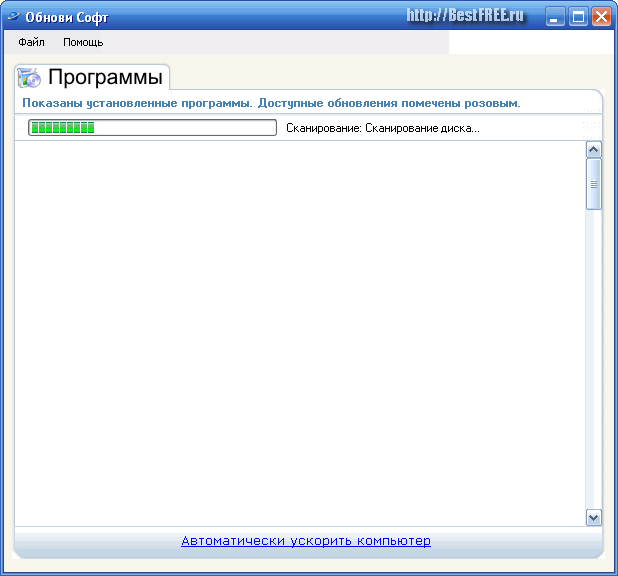
Связанный:
- Как экспортировать или импортировать список установленного программного обеспечения с помощью WINGET
- Как установить или удалить OneDrive с помощью WINGET
- Инструмент Winstall (GUI) для Windows Package Manager позволяет выполнять массовую установку приложений Windows 9002 9 Как использовать WINGET для загрузки приложений из Microsoft Store.
СОВЕТ : Scoop, Chocolatey и Ninite — другие менеджеры пакетов, которые могут вас заинтересовать.
381 Акции
- Подробнее
Обновлено



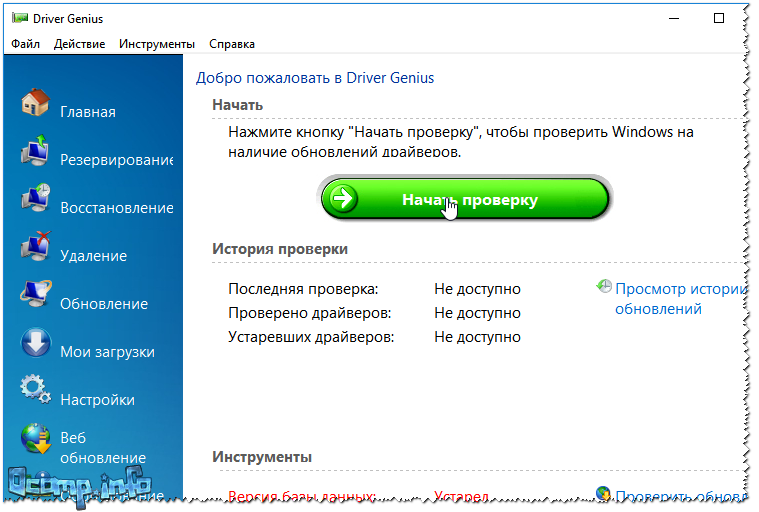 Вы можете продолжать пользоваться текущей версией приложения, если оно вас устраивает еще некоторое время. Обновление может только повредить: баги в стабильности, обновление минимальных требований, внедрение платных функций и т. п. Все это очень часто приходит в новые версии приложений, но лишь вредит или просто бесполезно.
Вы можете продолжать пользоваться текущей версией приложения, если оно вас устраивает еще некоторое время. Обновление может только повредить: баги в стабильности, обновление минимальных требований, внедрение платных функций и т. п. Все это очень часто приходит в новые версии приложений, но лишь вредит или просто бесполезно.
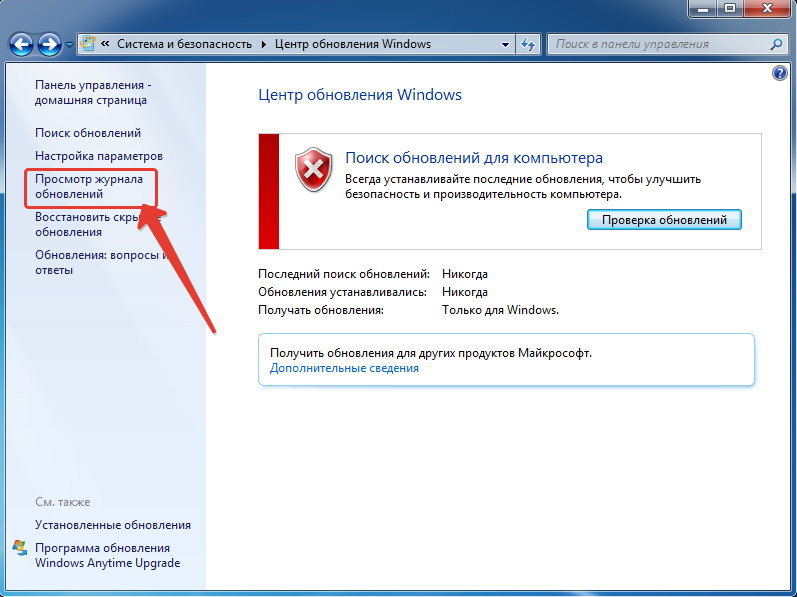

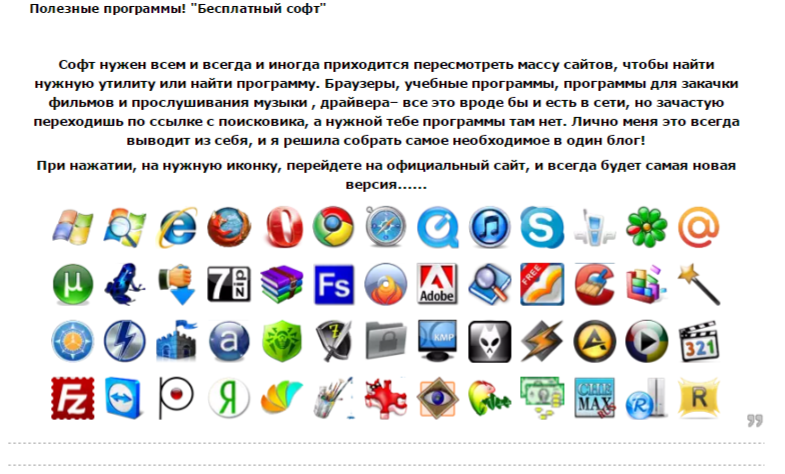


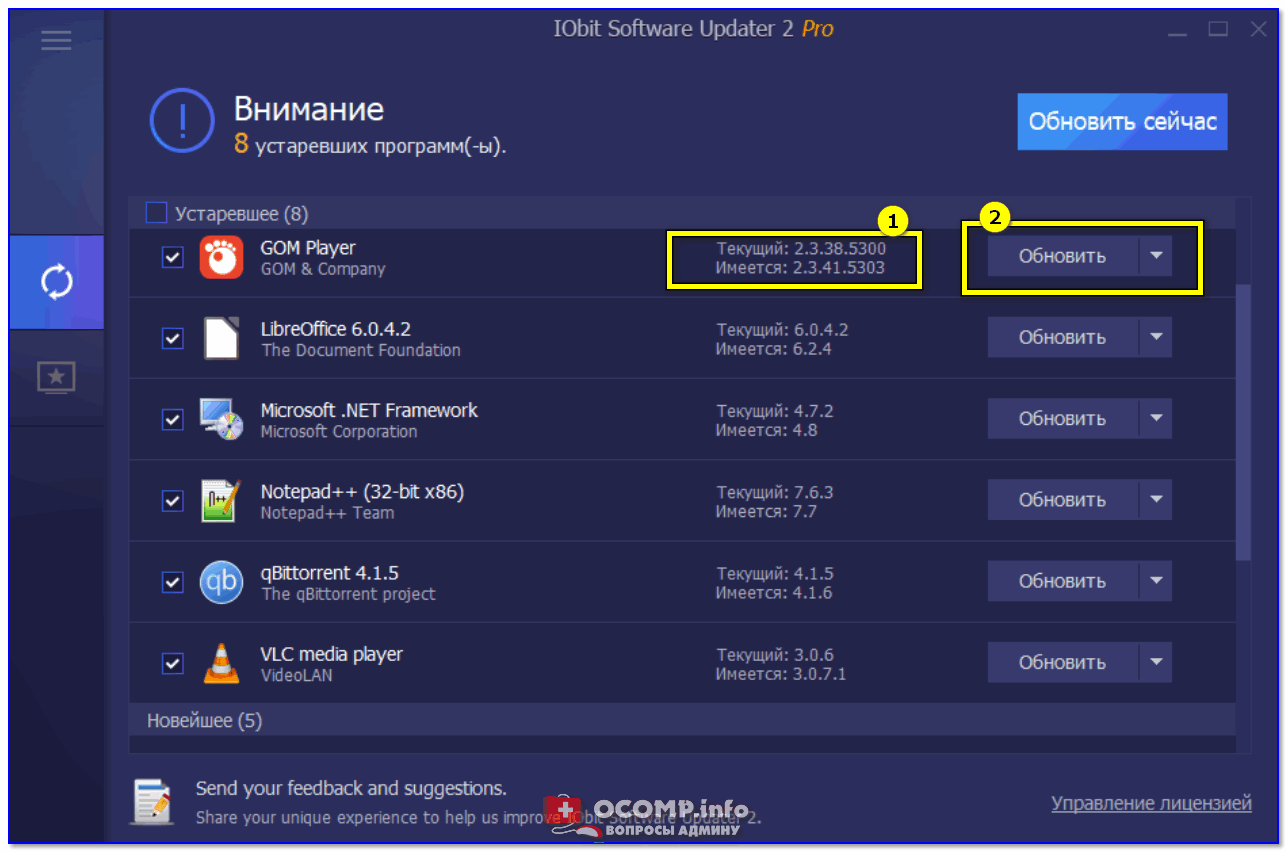



Ваш комментарий будет первым